win7如何设置怎样在局域网内共享打印机 其实很简单

在局域网内如何多机共享打印机
打印机与电脑连接 1。关闭计算机的电源,将打印机中一切残留的绝缘胶带、泡沫材料或各种保护固定件取开。 2。把打印机平稳地安放在距离电脑适当的位置,不能相距太远,以免打印机线缆受到额外的拉拽。然后拿起打印机线缆带有25针梯形接口的一端,按照正确的方向,与电脑背面的并行端口相连,将二者紧密接触后,旋紧紧固螺丝。 3。拿起打印线缆另一端,与打印机的输入接口紧密相连,注意不能歪斜,并合上固定卡子,以防由于长期受力引起接触不良。然后接上电源线。 安装驱动程序 在我们将打印机连接在A电脑上后,开始安装“”打印机的驱动程序。 1。单击“开始”...全部
打印机与电脑连接 1。关闭计算机的电源,将打印机中一切残留的绝缘胶带、泡沫材料或各种保护固定件取开。 2。把打印机平稳地安放在距离电脑适当的位置,不能相距太远,以免打印机线缆受到额外的拉拽。
然后拿起打印机线缆带有25针梯形接口的一端,按照正确的方向,与电脑背面的并行端口相连,将二者紧密接触后,旋紧紧固螺丝。 3。拿起打印线缆另一端,与打印机的输入接口紧密相连,注意不能歪斜,并合上固定卡子,以防由于长期受力引起接触不良。
然后接上电源线。 安装驱动程序 在我们将打印机连接在A电脑上后,开始安装“”打印机的驱动程序。 1。单击“开始”→“设置”→“打印机”,然后双击“添加打印机”,来启动“添加打印机向导”,选择“下一步”。
2。当向导询问你的计算机与该打印机的连接方式时,选择“本地打印机”选项,点击“下一步”。 3。单击“从软盘安装”按钮,在弹出的窗口中点击“浏览”。 4。将打印机附带的驱动程序光盘放入光盘驱动程序中,选择打印机在下的驱动程序,点击“确定”;回到开始的界面,再点击“下一步”。
5。选择可用的端口(一般是选择系统默认的LPT1:打印机端口),再点击“下一步”按钮。 6。再输入打印机名,一般用默认的打印机名“”,然后点击“完成”按钮,系统便会安装好打印机驱动程序。
最后在打印机窗口中添加了图标,说明我们已安装完毕。不过,可别忘了测试一下打印机是否正常工作。 将打印机设置成网络共享 1。单击“开始”→“设置”→“打印机”,在窗口中用鼠标右键单击“”,在弹出的右键菜单中选择“共享”。
这时会弹出一个“属性”的对话框,在“共享”选项卡中,单击“共享为”,在“共享名”中填上需要共享的名称(如:HP),然后点击“确定”按钮。 2。
的网络是基于工作组方式的,为了防止别人随便使用网络打印机,这时你可在“共享”选项上加上密码设置的方式来限制共享,然后点击“确定”按钮。系统会提示“确认密码”的对话框,再次输入好密码后,点击“确定”按钮。
3。现在我们就可以在打印机中看到“”打印机图标会加上了一只手,这就说明打印机已经共享成功。 配置网络共享协议 分别在A电脑和B电脑上安装文件和打印机的共享协议。
这时它们的操作步骤是一样的。 1。单击“开始”→“设置”→“控制面板”,然后双击“网络”,打开“网络”对话框后,再单击“文件及打印机共享”。 2。在弹出的“文件及打印共享”对话框中,分别选中“允许其他用户访问我的文件(F)。
”和“允许其他计算机使用我的打印机(P)。”的复选框,然后单击“确定”按钮。 3。系统会提示你插入“Windows98”的安装光盘,指定好Windows98的安装目录后,便会开始自动安装文件和打印机的共享协议,最后会要求你重新启动计算机,才能使新的共享设置生效。
B电脑的安装与设置方法 1。单击“开始”→“设置”→“打印机”,然后双击“添加打印机”,来启动“添加打印机向导”,点击“下一步”。当向导询问你的计算机与该打印机的连接方式时,选择“网络打印机”选项,点击“下一步”。
2。使用访问网络资源的“通用命名规范”(UNC)格式输入共享打印机的网络路径“\\01\hp”,点击“下一步”按钮。 或者是单击“浏览”按钮,在工作组中查找共享打印机,选择已经安装了打印机的电脑(如:01),再选择打印机后点击“确定”按钮,回到开始的界面后,点击“下一步”。
3。再输入打印机名,一般用默认的打印机名“HPDeskJet200Printer”后,单击“下一步”按钮。 4。然后按“完成”按钮,如果对方设置了密码,这里就要求输入密码。
最后在打印机窗口中添加HPDeskJet200图标,说明我们已安装完毕。 隐藏共享打印机 即使你使用了上述加密码的方法来控制其它计算机对共享打印机的访问,工作组的每个人还是能够在“网上邻居”中看到该打印机。
在某些情况下,这会被视为安全漏洞。但是不用担心,我们可以利用Windows秘密的网络共享技术来隐藏共享的网络资源。只需简单地在其共享名后附加一个美元标志,执行完此项操作后,该共享资源就不会在“网上邻居”中出现了。
1。在连接打印机的A电脑中设置隐藏共享打印机 1)单击“开始”→“设置”→“打印机”,然后用鼠标右键单击“HPDeskJet200Printer”,在弹出的右键菜单中选择“共享”。
2)这时会弹出一个“HPDeskJet200Printer属性”的对话框,在“共享”选项卡中,单击“共享为”,在“共享名”中填上“HP”,然后点击“确定”按钮。 2?在B电脑中访问隐藏的共享打印机 在B电脑上安装网络打印机时,在“网络路径或队列名”中输入“\\01\hp”,其他的步骤与(“安装与设置共享打印机”中的“B电脑的安装与设置方法”)类似。
这样,如果你点击“浏览”按钮并扫描整个工作组时,你是无法看到隐藏的共享打印机的。 使用共享打印机 打印文件时,只要在打印机名称栏中选择共享打印机,然后点击“确定”按钮即可进行打印。
但是有一点要注意,共享打印机的计算机及打印机应该同时开着,并且此时打印机中没有打印作业时,此共享打印机才能为你打印文档。 。收起
推荐系统
雨林木风 winxp下载 纯净版 永久激活 winxp ghost系统 sp3 系统下载
系统大小:0MB系统类型:WinXP雨林木风在系统方面技术积累雄厚深耕多年,打造了国内重装系统行业知名品牌,雨林木风WindowsXP其系统口碑得到许多人认可,积累了广大的用户群体,是一款稳定流畅的系统,雨林木风 winxp下载 纯净版 永久激活 winxp ghost系统 sp3 系统下载,有需要的朋友速度下载吧。
系统等级:进入下载 >萝卜家园win7纯净版 ghost系统下载 x64 联想电脑专用
系统大小:0MB系统类型:Win7萝卜家园win7纯净版是款非常纯净的win7系统,此版本优化更新了大量的驱动,帮助用户们进行舒适的使用,更加的适合家庭办公的使用,方便用户,有需要的用户们快来下载安装吧。
系统等级:进入下载 >雨林木风xp系统 xp系统纯净版 winXP ghost xp sp3 纯净版系统下载
系统大小:1.01GB系统类型:WinXP雨林木风xp系统 xp系统纯净版 winXP ghost xp sp3 纯净版系统下载,雨林木风WinXP系统技术积累雄厚深耕多年,采用了新的系统功能和硬件驱动,可以更好的发挥系统的性能,优化了系统、驱动对硬件的加速,加固了系统安全策略,运行环境安全可靠稳定。
系统等级:进入下载 >萝卜家园win10企业版 免激活密钥 激活工具 V2023 X64位系统下载
系统大小:0MB系统类型:Win10萝卜家园在系统方面技术积累雄厚深耕多年,打造了国内重装系统行业的萝卜家园品牌,(win10企业版,win10 ghost,win10镜像),萝卜家园win10企业版 免激活密钥 激活工具 ghost镜像 X64位系统下载,其系统口碑得到许多人认可,积累了广大的用户群体,萝卜家园win10纯净版是一款稳定流畅的系统,一直以来都以用户为中心,是由萝卜家园win10团队推出的萝卜家园
系统等级:进入下载 >萝卜家园windows10游戏版 win10游戏专业版 V2023 X64位系统下载
系统大小:0MB系统类型:Win10萝卜家园windows10游戏版 win10游戏专业版 ghost X64位 系统下载,萝卜家园在系统方面技术积累雄厚深耕多年,打造了国内重装系统行业的萝卜家园品牌,其系统口碑得到许多人认可,积累了广大的用户群体,萝卜家园win10纯净版是一款稳定流畅的系统,一直以来都以用户为中心,是由萝卜家园win10团队推出的萝卜家园win10国内镜像版,基于国内用户的习惯,做
系统等级:进入下载 >windows11下载 萝卜家园win11专业版 X64位 V2023官网下载
系统大小:0MB系统类型:Win11萝卜家园在系统方面技术积累雄厚深耕多年,windows11下载 萝卜家园win11专业版 X64位 官网正式版可以更好的发挥系统的性能,优化了系统、驱动对硬件的加速,使得软件在WINDOWS11系统中运行得更加流畅,加固了系统安全策略,WINDOWS11系统在家用办公上跑分表现都是非常优秀,完美的兼容各种硬件和软件,运行环境安全可靠稳定。
系统等级:进入下载 >
相关文章
- 有什么电脑自动关机软件好用 电脑自动关机软件下载推荐
- 微信抽奖小程序怎么弄,教你微信转盘抽奖小程序制作方法
- 收集意见建议小程序怎么弄,教你制作匿名收集意见的小程序
- 扫码助力活动怎么弄,微信公众号助力活动的制作步骤
- 海报裂变活动怎么弄,微信公众号生成海报裂变活动的方法
- 公众号推广二维码怎么弄,微信公众号推广二维码生成方法
- 公众号裂变活动制作,微信公众号怎么做裂变活动
- 登记信息二维码制作,如何实现扫码登记填报信息
- 登记表怎么弄,教你微信登记表格怎么做
- 参数二维码怎么弄,微信公众号带参数二维码怎么生成
- 报名二维码怎么弄,微信公众号报名二维码制作步骤
- 设置电脑定时关机命令如何更改 电脑定时关机命令设置方法详解
- win7怎么自动关机 win7自动关机时间设置方法
- 设置定时关机命令在哪 电脑设置定时关机命令
热门系统
推荐软件
推荐应用
推荐游戏
热门文章
常用系统
- 1技术员联盟WIN11娱乐版 中文简体 ISO镜像 X64位 V2022.07下载
- 2雨林木风x64通用版下载 Windows11游戏专用系统 ghost系统下载 戴尔笔记本专用
- 3纯净版win11系统下载 雨林木风x64位 一键装机小白版下载 ghost系统
- 4windows7旗舰版下载 番茄花园 win7旗舰版系统 x64 官网镜像下载永久激活
- 5win11 23H2专业版下载 深度技术 x64位最新版下载 笔记本专用 v2023
- 6风林火山Windows7下载 64位稳定版 ghsot X64位 免激活密钥
- 7深度技术win11最新家庭版 x64位简体中文版下载 ghost系统 惠普电脑专用下载
- 8萝卜家园win10最新纯净版 免激活工具下载 x64位改良版 笔记本专用下载
- 9Windows7新电脑加强版下载 深度技术旗舰版 x64位免激活下载 v2023







































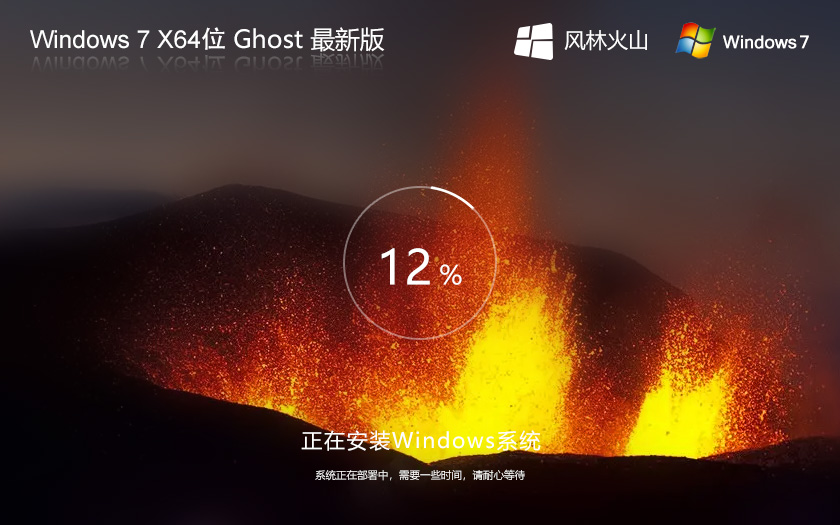



 渝公网安备50010702505324号
渝公网安备50010702505324号